
Chrome - мощный браузер, независимо от того, используете ли вы настольный компьютер, смартфон или планшет. Эти советы помогут вам быстрее просматривать веб-страницы и использовать все возможности Chrome в дороге.
Вы можете загрузить Chrome для Android из Google Play, если он не был в комплекте с вашим устройством. Chrome доступен для iPhone и iPad в магазине приложений Apple.
Проведите между вкладками
СВЯЗАННЫЕ С: 8 советов и приемов для просмотра в Safari на iPad и iPhone
Chrome предлагает жесты смахивания для быстрого переключения между открытыми вкладками. Эти жесты работают только в версиях Chrome для телефонов Android, iPhone и iPad, но не в версиях для планшетов Android.
На телефоне Android поместите палец в любое место на панели инструментов Chrome и проведите влево или вправо.
На iPhone или iPad приложите палец к краю экрана и проведите пальцем внутрь, чтобы перемещаться между открытыми вкладками. Эта функция заменяет «проведите пальцем назад или вперед». жест в Safari на iOS .
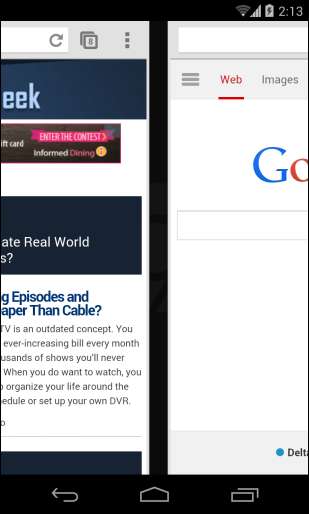
Использование списка вкладок - только телефоны
На телефоне нажмите кнопку вкладки Chrome, чтобы просмотреть все открытые вкладки. Коснитесь вкладки, чтобы переключиться на нее, коснитесь кнопки X, чтобы закрыть вкладку, или поместите палец на открытую вкладку и проведите пальцем влево или вправо, чтобы закрыть ее. Вы можете быстро закрыть все открытые вкладки, выбрав в меню опцию Закрыть все вкладки.
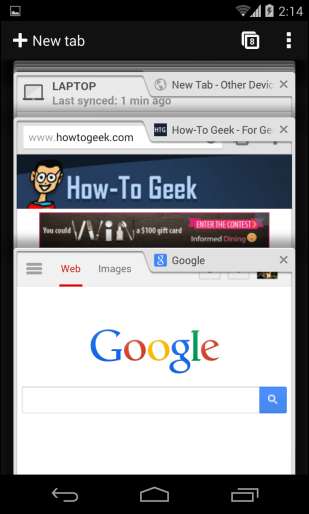
Двойное касание для интеллектуального увеличения
В Chrome есть функция «интеллектуального масштабирования», которая позволяет дважды коснуться любого места на веб-странице и увеличить масштаб. Например, если вы просматриваете веб-сайт для настольных компьютеров, и столбец основного содержимого крошечный, дважды коснитесь его и Chrome будет разумно увеличивать эту часть страницы. Столбец, по которому вы дважды нажали, займет всю ширину вашего дисплея.
Обратите внимание, что эта функция будет работать только на сайтах, предназначенных для настольных браузеров. Google отключил функцию интеллектуального масштабирования на веб-сайтах, оптимизированных для мобильных устройств, чтобы ускорить процесс. Конечно, стандартные жесты масштабирования также работают в Chrome.

Быстрый выбор параметра меню - только для Android
При использовании меню в большинстве приложений Android вы должны нажать кнопку меню, дождаться появления меню, а затем коснуться пункта меню, который хотите выбрать. Chrome предлагает более быстрый способ. Нажмите кнопку меню, проведите пальцем вниз, пока он не окажется над параметром меню, а затем уберите палец с экрана. Это позволяет вам выбрать пункт меню одним движением.
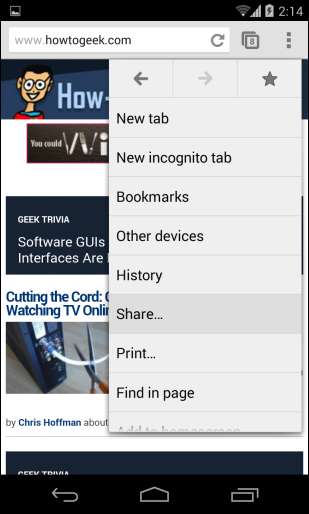
Google Voice Search
Вы можете легко получить доступ к Google Voice Search из любого места в Chrome. На планшете просто коснитесь значка микрофона в адресной строке. На телефоне коснитесь адресной строки, коснитесь X, а затем коснитесь появившегося значка микрофона. Вы можете произнести поисковый запрос, назвать адрес веб-сайта или задать вопрос здесь.
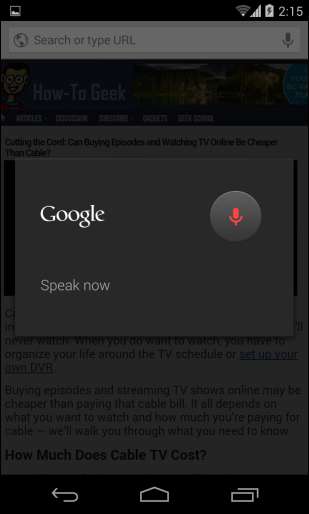
Запросить настольный сайт
Чтобы запросить настольную версию веб-сайта в Chrome, нажмите кнопку меню и выберите «Запросить настольный сайт». Chrome будет выдавать себя за настольный браузер.
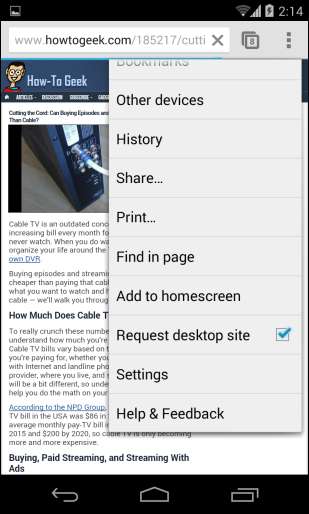
Открытая вкладка и синхронизация данных браузера
СВЯЗАННЫЕ С: Как синхронизировать данные вашего браузера в любом браузере и получить к ним доступ из любого места
Хром синхронизирует ваши открытые вкладки и другие данные браузера между вашими устройствами при входе в систему с учетной записью Google. Это особенно полезно, если вы используете Chrome на своем ноутбуке, смартфоне или планшете - вы всегда будете видеть свои открытые вкладки на других устройствах, чтобы вы могли легко продолжить с того места, где остановились. Чтобы просмотреть открытые вкладки, посетите страницу новой вкладки Chrome и коснитесь параметра «Другие устройства» в правом нижнем углу страницы или нажмите кнопку меню и выберите «Другие устройства».
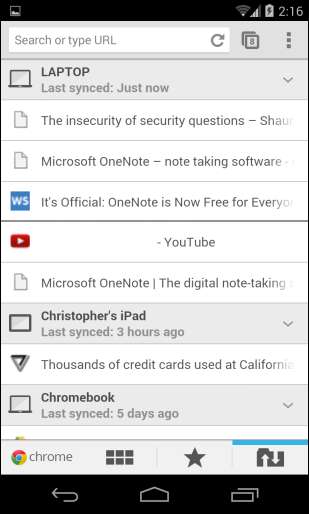
Включить предварительную загрузку и снижение пропускной способности
Chrome может сэкономить время и пропускную способность благодаря функциям предварительной загрузки и снижению пропускной способности. Предварительная загрузка включена по умолчанию и заставляет Chrome автоматически загружать веб-страницу, которую, по его мнению, вы загрузите следующей. Например, если вы читаете пятистраничную статью и дойдете до конца второй страницы, Chrome загрузит третью страницу до того, как вы нажмете на ссылку, поэтому страница будет загружаться намного быстрее, когда вы это сделаете. По умолчанию эта функция включена только в Wi-Fi, чтобы не тратить драгоценные мобильные данные.
СВЯЗАННЫЕ С: Как уменьшить использование данных при просмотре веб-страниц на смартфоне
если ты включить функцию уменьшения использования данных , загружаемые вами веб-страницы будут маршрутизироваться через серверы Google и сжиматься, прежде чем они попадут к вам. Это снизит использование полосы пропускания - что важно, если у вас ограниченный объем мобильных данных, которые вы хотите сохранить.
Чтобы настроить эти функции, нажмите кнопку меню, нажмите «Настройки» и выберите «Управление пропускной способностью» на Android или «Пропускная способность» на iPhone или iPad.
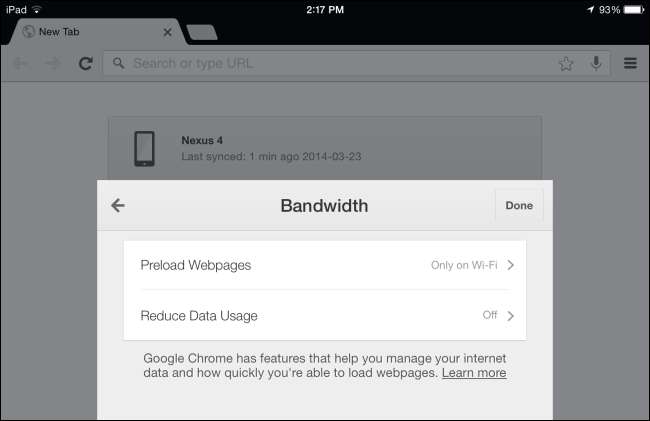
Виртуальный принтер Google
СВЯЗАННЫЕ С: Описание беспроводной печати: AirPrint, Google Cloud Print, iPrint, ePrint и др.
Chrome интегрирован с Виртуальный принтер Google на всех платформах. Нажмите кнопку меню и нажмите «Печать», чтобы распечатать на любом из ваших принтеров с поддержкой виртуального принтера Google. Если у вас нет принтера, поддерживающего эту функцию, вы можете установить Chrome на настольный компьютер и сделать любой принтер доступным через Виртуальный принтер Google.
На iPhone и iPad Chrome также поддерживает Apple AirPrint - но Google Cloud Print позволяет сделать любой принтер доступным со смартфона или планшета.
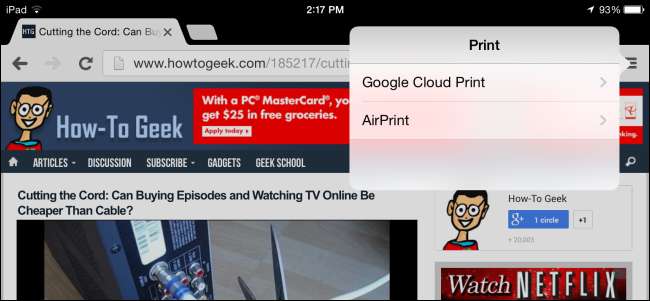
Флаги
СВЯЗАННЫЕ С: Как получить доступ к экспериментальным функциям в Chrome (и на Chromebook)
Настольная версия Chrome содержит скрытые экспериментальные функции , как и версия для Android. Тип хром: // флаги в адресную строку Chrome, чтобы получить доступ к этим функциям. В Chrome Beta для Android вы найдете больше новых функций, а также больше скрытых страниц Chrome набрав хром: // хром-URL в адресную строку.
Обратите внимание, что эта функция недоступна на iPhone и iPad. По сути, Chrome - это просто другой интерфейс для Safari на этих платформах.
Вам не следует изменять какие-либо из этих настроек, если вы не знаете, что делаете.
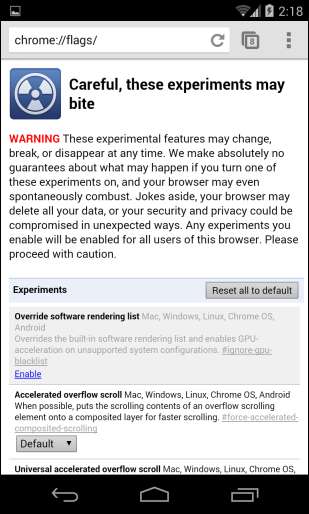
Если вы используете Chrome на взломанный iPhone или iPad , вы можете использовать стороннее программное обеспечение, чтобы сделать Chrome браузером по умолчанию и включить быстрый движок Nitro JavaScript, зарезервированный только для Safari .
Кредит изображения: Карлис Дамбранс на Flickr (отредактировано)







